Tổng hợp đầy đủ 1st cách chuyển PDF sang Word không bị lỗi font
Việc chuyển đổi từ Word sang PDF và ngược lại luôn rất phổ biến trong công việc hàng ngày của chúng ta. Nếu như chuyển đổi Word sang PDF dễ dàng bao nhiêu thì chiều ngược lại khó khăn bấy nhiêu. Tiêu biểu có thể kể đến “lỗi font” một trong những khó khăn bạn hay gặp phải nhất. XEM NGAY chia sẻ của ThuthuatOffice về cách chuyển PDF sang Word không bị lỗi font dưới đây.
Nội Dung Bài Viết
Phần mềm chuyển PDF sang Word không lỗi font miễn phí
Chuyển PDF sang Word không bị lỗi font luôn là mong muốn chung của chúng ta trong học tập và công việc. Việc hiển thị văn bản PDF không phụ thuộc vào môi trường làm việc của người sử dụng (cấu hình máy, phần mềm và hệ điều hành). Không như văn bản Word, một văn bản PDF, trong hầu hết các trường hợp, sẽ được hiển thị giống nhau trên những môi trường làm việc khác nhau. Đây chính là ưu điểm giúp định dạng PDF đã trở nên phổ biển cho việc phát tài liệu khác qua mạng Internet.
Phần mềm chuyển PDF sang Word – Foxit PlantomPDF

Chuyển PDF sang Word không bị lỗi font bằng phần mềm Foxit PlantomPDF
Phần mềm Foxit PlantomPDF là một sự lựa chọn tuyệt vời cho việc thường xuyên làm việc với tài liệu pdf. Foxit PlantomPDF hỗ trợ rất tốt việc sắp xếp và quản lý dữ liệu.
Đồng thời Foxit PlantomPDF cung cấp cho bạn nhiều công cụ đa dạng. Tạo cho người sử dụng một không gian thoải mái để họ tha hồ sáng tạo với các tài liệu pdf của họ. Foxit PlantomPDF chắc chắn sẽ là một trợ thủ đắc lực giúp bạn chuyển PDF sang Word không bị lỗi font. Các tính năng nổi bật khác có thể kể đến, như là:
- Cung cấp nhiều định dạng văn bản.
- Tính năng đồng bộ và chia sẻ file dễ dàng nhanh chóng.
- Khả năng lưu trữ lớn nhờ tính hợp tính năng lưu trữ đám mây.
- Tính năng lưu trữ sử dụng khóa mật khẩu để tăng bảo mật cho file pdf. Tránh xảy ra các vấn đề mất cắp.
- Ngoài ra, còn hỗ trợ người sử dụng nhiều và đa dạng chế độ xem.
Phần mềm chuyển PDF sang Word – WPS Office

Chuyển PDF sang Word không bị lỗi font bằng phần mềm WPS Office
WPS Office là phần mềm được phát triển và cung cấp bởi công ty WPS Office được thành lập vào năm 1988. WPS Office là phần mềm có khả năng tương thích cao với định dạng Microsoft Office (Word, PowerPoint, Excel và Txt), Google Docs, Google Sheets, Google Slide, Adobe PDF và OpenOffice format. WPS Office Sở hữu rất nhiều tính năng, được coi là đối thủ của MS bởi thuộc tính siêu nhẹ, siêu mượt. Phần mềm không chỉ hỗ trợ chuyển PDF sang Word không bị lỗi font mà còn hỗ trợ chuyển đổi ảnh sang văn bản cùng nhiều chức năng khác.
Phần mềm chuyển PDF sang Word không lỗi font – Acrobat DC
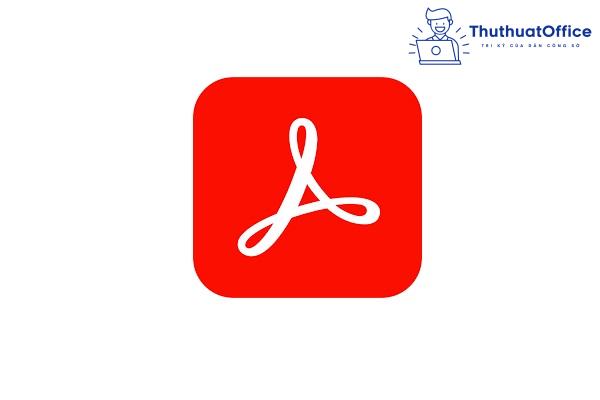
Chuyển PDF sang Word không bị lỗi font bằng phần mềm Acrobat DC
Chắc hẳn trong chúng ta không ai là không biết đến Adobe Acrobat Reader DC. Phần mềm đến từ nhà Adibe nổi tiếng này luôn được xếp hạng hàng đầu theo đánh giá của người tiêu dùng. Adobe Acrobat Reader DC không chỉ hỗ trợ chuyển pdf sang word không bị lỗi font mà còn hỗ trợ chuyển đổi sang nhiều loại định dạng khác một cách mượt mà.
Một vài tính năng khác Adobe Acrobat Reader DC như:
- Được trang bị trình quản lý toàn diện tài liệu tối ưu.
- Cung cấp bộ công cụ chỉnh văn bản đa dạng.
- V.v…
Chuyển PDF sang Word không bị lỗi font trực tuyến
Chuyển PDF sang Word online – Smallpdf
Smallpdf hỗ trợ chuyển đổi qua lại giữa PDF và rất nhiều định dạng khác, bao gồm cả việc nối và chia nhỏ các file PDF. Để chuyển đổi file PDF sang Word không bị lỗi font với Small PDF bạn làm theo các bước dưới đây:
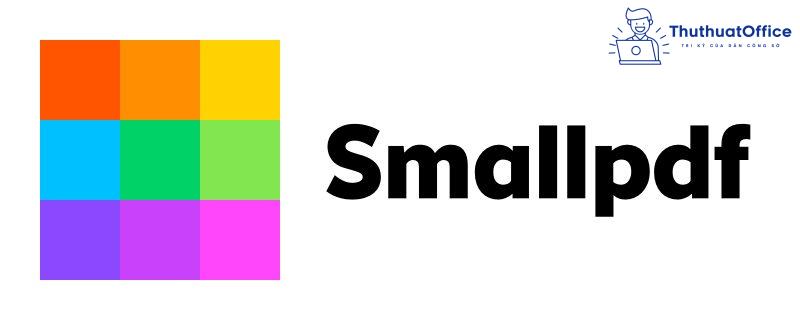
Chuyển PDF sang Word không bị lỗi font bằng Smallpdf
Bước 1: Truy cập vào trang chủ Smallpdf và click PDF to Word.
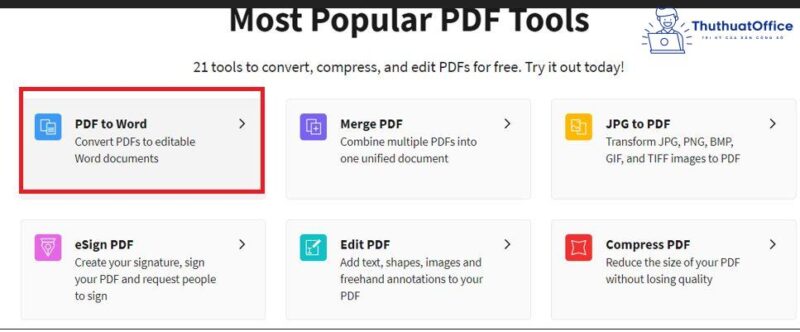
Bước 2: Tại giao diện mới, nhấn Choose file để chọn file từ máy tính hoặc cũng có thể lấy từ Dropbox, Google Drive.
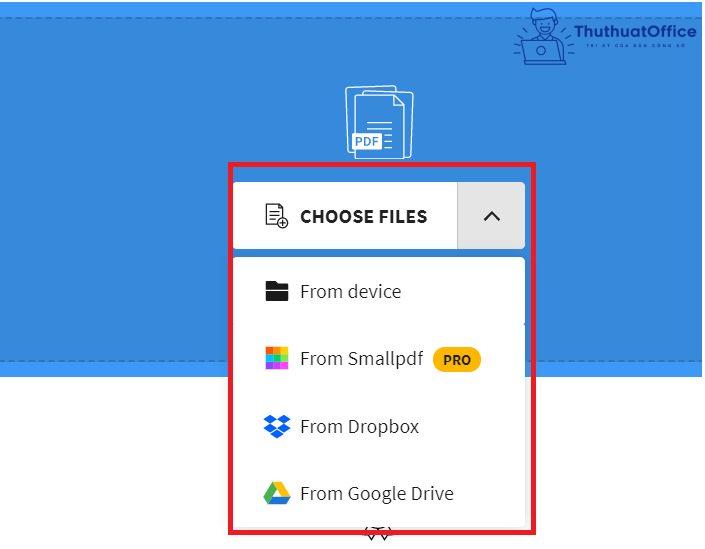
Bước 3: Bạn chờ đợi vài phút để quá trình chuyển đổi diễn ra.
Bước 4: Khi quá trình chuyển đổi kết thúc, hãy nhấn Download File để tải file Word.
Chuyển PDF sang Word online – Adobe Acrobat
Adobe Acrobat cũng sở hữu tính năng giống Smallpdf trong việc chuyển đôi qua lại giữa 2 định dạng word và pdf. Các bước thực hiện rất đơn giản. Bạn tham khảo các bước thực hiện dưới đây:
Bước 1: Truy cập vào trang chủ Adobe:
Bước 2: Tại trang chủ bạn vừa truy cập, nhấn Select file để chọn file từ máy tính hoặc cũng có thể lấy từ Dropbox, Google Drive.
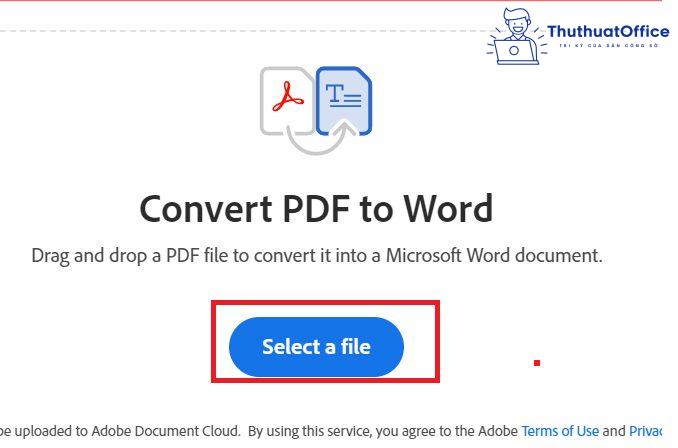
Bước 3: Bạn chờ đợi vài phút để quá trình chuyển đổi diễn ra
Bước 4: Khi quá trình chuyển đổi kết thúc, hãy nhấn Download File để tải file Word
Chuyển PDF sang Word online – Foxit Reader
Foxit nổi tiếng với phần mềm Foxit Reader để đọc PDF miễn phí, ngoài ra nó còn cung cấp một công cụ chuyển đổi PDF sang Word trực tuyến. Bạn có thể làm theo các bước dưới đây:
Bước 1: Truy cập vào Foxit Reader:
Bước 2: Kéo thả file PDF vào vùng chuyển hoặc bạn click vào đó để chọn file PDF muốn chuyển. Sau khi chọn xong các bạn click vào Start Conversion.
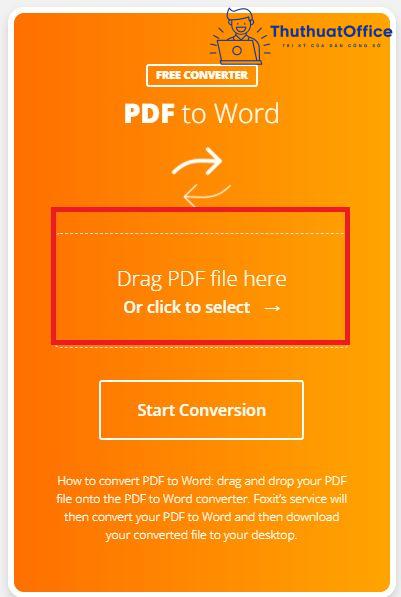
Bước 3: Sau khi hoàn tất quá trình chuyển đổi, các bạn sẽ nhận được 1 thông báo. Tiếp đến các bạn chọn vào Download your file để bắt đầu tải file về.
Lưu ý: Liên kết trong mail chỉ có giá trị trong 24 giờ, vì vậy bạn cố gắng tải file về càng sớm càng tốt. Công cụ này không giữ lại hình ảnh của file gốc trong file chuyển đổi mà chỉ giữ lại chữ, định dạng chữ mà thôi.
Chuyển PDF sang Word online – Convertio
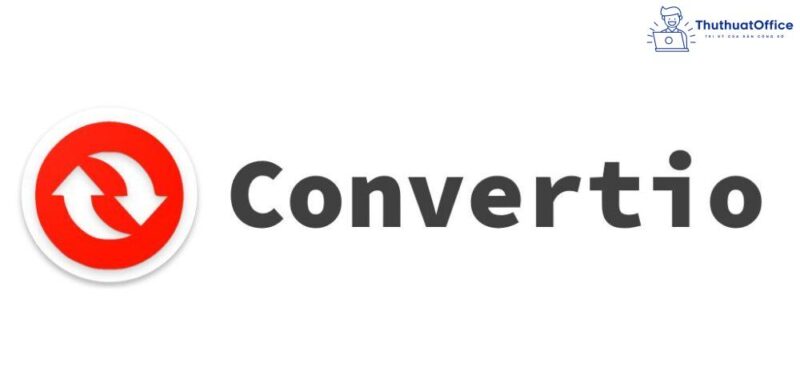
Chuyển PDF sang Word không bị lỗi font bằng Convertio
Convertio là một công cụ trực tuyến đa năng hỗ trợ các thao tác về xử lý dữ liệu, tài liệu online. Một số các tính năng chính của Convertico có thể kể đến như:
- Trình chuyển đổi Tập tin nén (rar sang zip, 7z sang zip, …)
- Trình chuyển đổi Âm thanh (wav sang mp3, m4a sang mp3, …)
- Trình chuyển đổi Tài liệu (pdf sang jpg, doc sang pdf, …)
- Trình chuyển đổi Ebook (epub sang pdf, epub sang mobi, …)
- Trình chuyển đổi Hình ảnh (png sang ico, png sang jpg, …)
- Trình chuyển đổi Tập tin Trình chiếu (ppt sang pdf, ppt sang jpg, …)
- Trình chuyển đổi Video (mkv sang mp4, mov sang mp4, …)
- Công cụ PDF (nén pdf, hợp nhất pdf, mở khóa pdf, trang web sang pdf)
- Cụ OCR (Nhận dạng Văn bản, nhận dạng ký tự quang học)
Để tối ưu việc chuyển PDF sang Word không bị lỗi font, bạn cần thực hiện theo các bước sau đây:
Bước 1: Truy cập vào trang chủ của Convertio theo link dưới đây:
Bước 2: Tải (các) tập tin PDF lên
- Lựa chọn các tập tin từ Máy tính, Google Drive, Dropbox, URL hoặc bằng cách kéo tập tin vào trang này.
Bước 2: Chọn “DOC” - Chọn “DOC” hoặc bất kỳ định dạng nào khác bạn cần chuyển đổi sang (hỗ trợ hơn 200 định dạng)
Bước 3: Sau khi tải file PDF lên xong, bạn nhận vào “Chuyển đổi” để hệ thống bắt đầu xử lý dữ liệu.
Bước 4: Tải tập tin doc của bạn xuống.
Cách chuyển PDF sang Word không bị lỗi font bằng Microsoft Word 2013 trở lên
Kể từ phiên bản Microsoft Office 2013, trong Word đã trực tiếp hỗ trợ thêm vài chức năng giúp bạn dễ dàng chỉnh sửa và mã hóa tại liệu PDF. Để chuyển đổi từ PDF sang Word bạn có thể thực hiện theo các bước sau:
Bước 1: Bạn cần kích chuột phải vào file PDF muốn biên tập và chọn “Open with“. Nếu như Microsoft Word được sử dụng làm tùy chọn mặc định, bạn hãy nhấn vào nó. Tuy nhiên, nếu bạn không thấy tùy chọn nào, hãy chọn Microsoft Word thủ công trong thư mục cài đặt.
Bước 2: Sau khi file PDF được mở bằng Word 2013 thì bạn có thể bắt đầu chỉnh sửa ngay. Nếu đã tải file PDF về từ Internet, có thể ta cần phải kích hoạt tùy chọn chỉnh sửa file thủ công do những nguyên nhân liên quan đến bảo mật. Chương trình cho phép thay đổi ảnh, biên tập chữ, thay các liên kết siêu văn bản (hyper link) và màu chữ. Về cơ bản ta có thể chỉnh sửa mọi thứ trong phạm vi của Word 2013.
Bước 3: Khi bạn chỉnh sửa tài liệu xong, giờ bạn chỉ nhấn tổ hợp phím Ctrl + S để lưu file. Thao tác này bạn có thể dùng chuột và truy cập thiết lập trong thực đơn Word File.
Bước 4: Khi lưu lại ứng dụng, hãy chắc chắn bạn đã thay đổi kiểu file lưu thành dạng PDF. Nếu không thay đổi các thiết lập, Word sẽ lưu file mặc định là định dạng docx. File PDF đã chỉnh sửa sẽ được lưu lại trên ổ đĩa cứng.
- Word là gì?
- Cách chèn file PDF vào Excel đầy đủ và tiện lợi cho dân văn phòng
- Cách lưu file PDF trong Word 2007, 2010, 2016 tối ưu
- Hướng dẫn chuyển file ảnh sang Word
Mong rằng những chia sẻ về cách chuyển PDF sang Word không bị lỗi font sẽ có thể giúp ích cho bạn. Đừng quên Like, Share và ghé thăm ThuthuatOffice thường xuyên để có được thêm nhiều kiến thức mới mẻ khác nhé!
PDF -Top 5 cách in PDF đơn giản – hiệu quả ai cũng biết
6 thủ thuật chèn chữ ký vào file PDF mà ai cũng nên biết
4 cách dùng phần mềm in PDF cho người mới bắt đầu
Hướng dẫn 8 cách tạo file PDF cực dễ dàng sử dụng
Tổng hợp 7 phương pháp giải nén file PDF tốt nhất hiện nay
3 cách copy file PDF cực nhanh, cực dễ mà bạn nên biết
6 cách copy chữ trong PDF nhanh gọn ai cũng làm được